Cara menggunakan RAW Image Cloud Hosted Router (CHR) Mikrotik di Qemu GNS3 akan kita bahas pada Tutorial Mikrotik Indonesia kali ini. O ya, Tutorial Mikrotik ini adalah kelanjutan dari artikel sebelumnya tentang :
Jika Anda belum tau apa itu Mikrotik Cloud Hosted Router (CHR) silakan baca artikel tersebut.
Nonton Video Tutorial Terbaru nya aja gan biar lebih mudah mudeng nya :
Oke, langsung saja kita mulai Tutorial Mikrotik Cloud Hosted Router (CHR) di Qemu GNS3 Simulator :
1. Download dan Install GNS3 terbaru. Saya anggap Anda sudah menginstall GNS3 nya. Jika belum silakan baca Cara Install GNS3 di Windows & Linux
2. Download file RAW Image Mikrotik CHR untuk Qemu disini.
3. Jika sudah, Buka GNS3 nya. Masuk ke Edit --> Preferences --> Qemu VMs --> Klik New
4. Pada pilihan Qemu Type pilih Default --> Next
5. Beri Nama Virtual Machine nya, misalnya : Mikrotik CHR Qemu --> Next
6. Pada pilihan Qemu Binary, pilih versi Qemu yang paling baru --> Pilih file qemu-system-x86_64w.exe --> Isikan alokasi RAM misalnya 64 MB (Jangan terlalu besar 64 MB sudah cukup) --> Next.
7. Pada Pilihan Disk Image (hda) pilih lokasi (folder) anda menyimpan fil RAW image Qemu yang sudah di download sebelumnya --> Akan ada pertanyaan untuk meng-copy file image nya ke folder image Qemu --> pilih saja Yes --> Finish
8. Masih di jendela yang sama --> klik Edit --> Masuk ke tab Network --> Isikan jumlah Adapter yang Anda inginkan, misalnya 5 --> Sehingga jumlah port LAN (interface) nya juga 5 --> OK
9. Kita juga bisa merubah gambar Icon dari Mikrotik CHR nya --> Klik Kanan --> Change symbol --> Pilih gambar icon yang anda inginkan --> OK.
10. Sekarang bisa kita coba masukkan VM CHR Mikrotik nya ke lembar kerja.
11. Jalankan VM CHR nya. Proses booting VM CHR nya lumayan lama, silakan tunggu yang sabar ya.
12. Kemudian coba remote Mikrotik CHR nya via console.
NOTE: Jika VM CHR belum selesai booting, di line console tidak akan muncul apapun, so Tunggu sampai VM nya selesai booting.
13. Jika VM CHR sudah selesai booting, maka di line console akan muncul text untuk login. Silakan login dengan
Username : admin
Password : (kosong)
14. Ta daa... Mikrotik CHR sudah bisa kita gunakan secara GRATIS dan LEGAL tanpa perlu CRACK :D
Oke, Demikianlah Tutorial Cara menggunakan RAW Image Cloud Hosted Router (CHR) Mikrotik di Qemu GNS3 Simulator. Untuk pengembangan selanjutnya silankan Anda Explore sendiri ya.
Untuk memudahkan Anda dalam mengkonfigurasi Mikrotik CHR nya, Anda bisa remote Mikrotik CHR via Winbox dan koneksikan ke Internet. Caranya sama seperti disini :
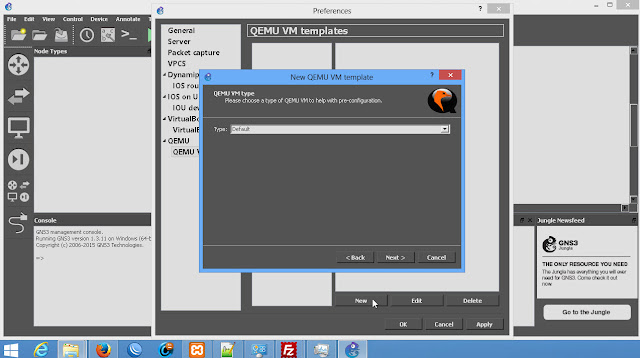



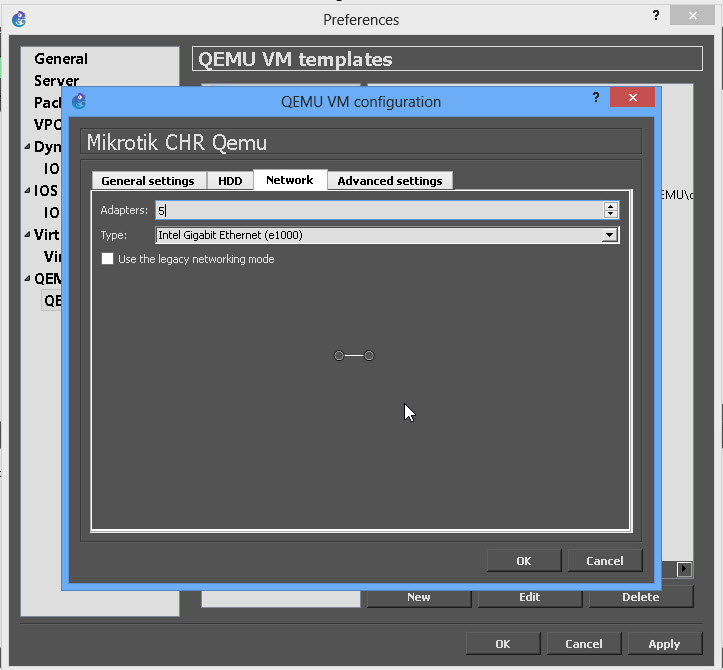











Bagaimana performance-nya Mikrotik CHR ini di GNS3? Karakteristik latency-nya apa memang selalu tinggi ya?
ReplyDeleteapa ini lebih ringan dari ROS x86 jika di install di gns3 pak?
ReplyDeletesoalnya saya mengalami masalah dengan gns3 menggunakan ros x86 dan gns v1.2.3 dan yg lebih baru.
terkadang :
1. tidak bisa remote via putty
2. tidak bisa terhubung ke jaringan padahal sudah di konfig ip address dengan benar.
3. terlalu memakan resource cpu.
good artickel thanks
ReplyDeleteNumpang tanya pak, saya coba tes buat host mikrotik chr pakai qemu 2 unit. waktu tes ping point to point antar perangkat hasilnya ping time besar trus lama-lama timeout sendiri. kira2 karena apa ya?
ReplyDeleteAda yang gak beres berarti di software nya. Pakai GNS3 versi berapa? Saya pakai versi 1.5.2 lancar
Delete